Cum să utilizați recenziile în funcție de produs Blocul WooCommerce
Publicat: 2021-12-12Afișarea recenziilor clienților în magazinul dvs. online poate fi o strategie puternică pentru a crește implicarea, a spori încrederea și a stimula vânzările. Dacă căutați o modalitate simplă de a prezenta toate recenziile pentru anumite produse, vă recomandăm să utilizați blocul Recenzii după produs WooCommerce.
În această postare, vom explica cum să adăugați blocul Recenzii după produs WooCommerce la postările și paginile dvs. și vom explora diferitele setări și opțiuni ale acestuia. Apoi vă vom oferi câteva sfaturi pentru a-l folosi în mod eficient și vă vom răspunde la câteva întrebări frecvente.
Să începem!
Cum să adăugați recenziile în funcție de produs Blocul WooCommerce la postarea sau pagina dvs
Dacă doriți să încorporați recenziile clienților pentru produse într-o postare sau o pagină de pe site-ul dvs., puteți utiliza câteva metode diferite. Cu toate acestea, cea mai ușoară opțiune este să inserați blocul Recenzii după produs WooCommerce. Ca și în cazul majorității blocurilor WooCommerce, utilizarea acestui element este rapidă și ușoară.
Pentru a începe, navigați la postarea sau pagina în care doriți să fie afișate recenziile despre produse. Apoi, faceți clic pe butonul + (1), căutați „recenzii după produs” (2), apoi selectați prima opțiune (3):
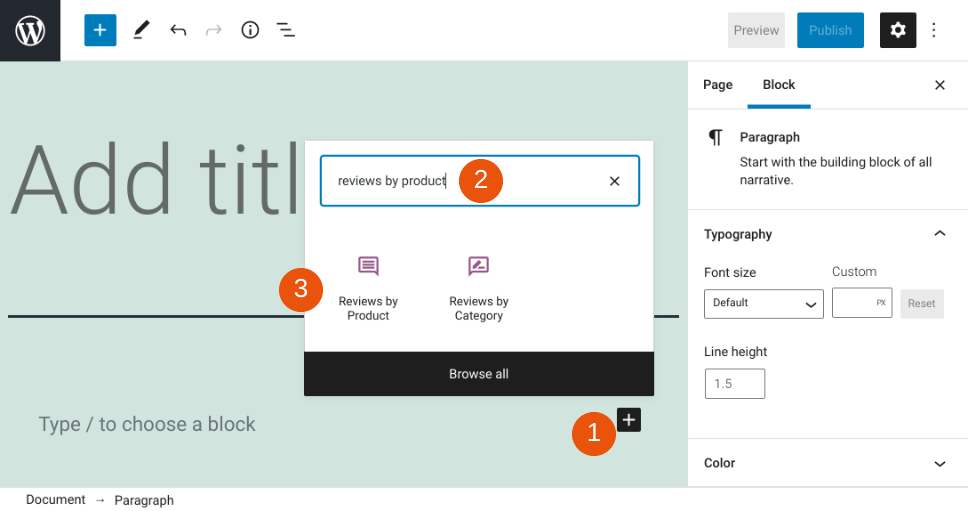
Alternativ, puteți introduce „/recenzii după produs” într-un bloc Paragraf . Când apăsați tasta Enter , elementul va fi adăugat automat.
Recenzii după produs WooCommerce Blocați setări și opțiuni
Odată ce ați introdus blocul, puteți căuta produsele pentru care doriți să afișați recenzii. Puteți face acest lucru căutând în câmpul de text un anumit articol sau derulând lista de produse:
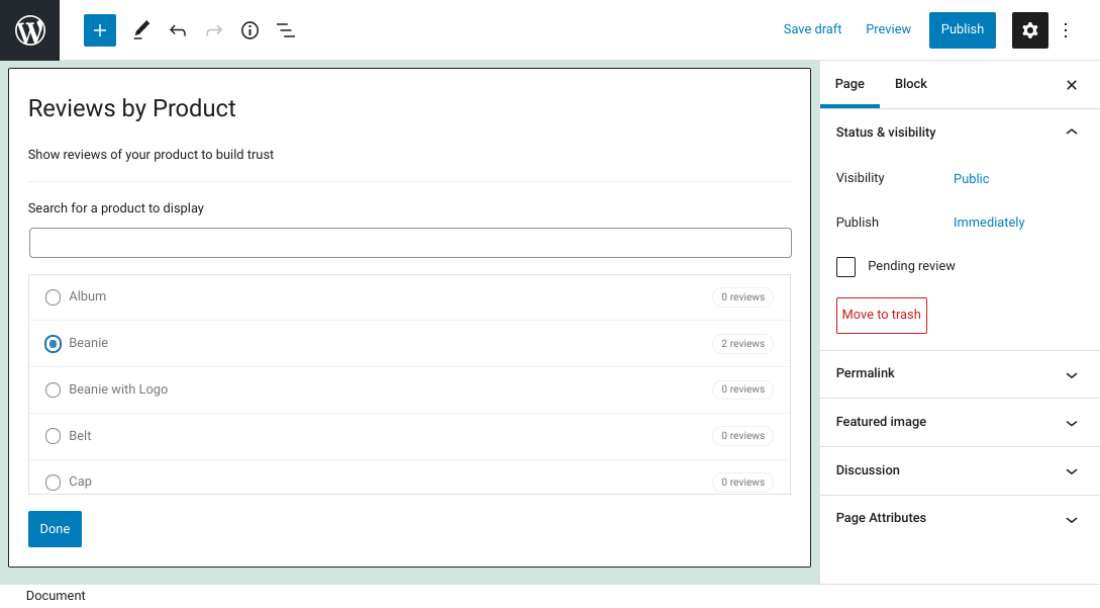
Pentru acest exemplu, vom alege produsul Beanie . După ce ați selectat elementul pe care doriți să-l utilizați, puteți face clic pe butonul Efectuat din partea de jos a ferestrei de bloc.
Acum vor apărea orice recenzii ale clienților pentru acel produs:
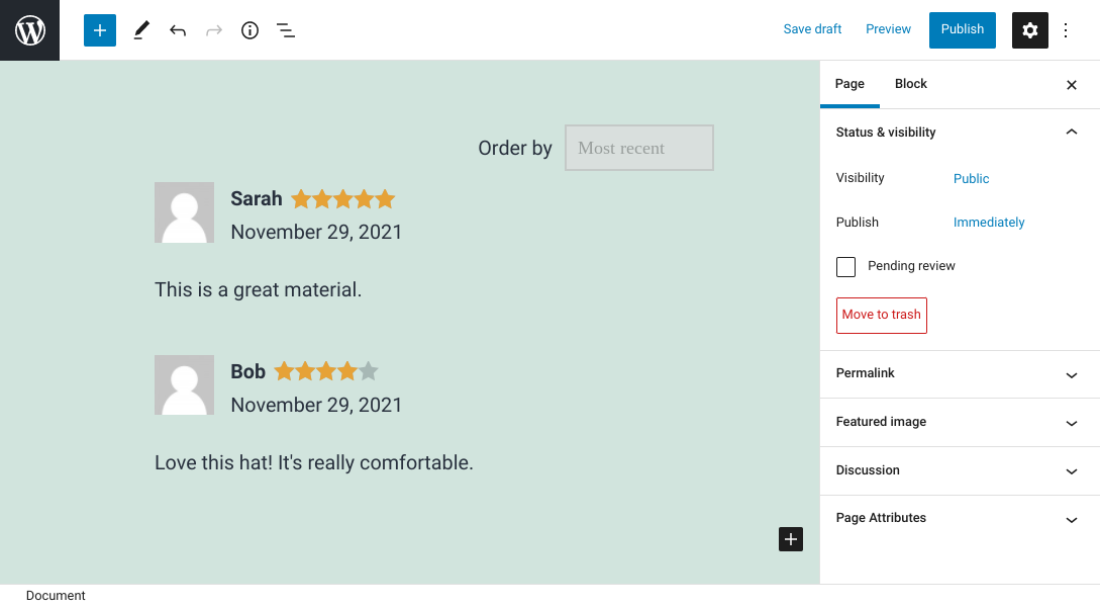
Există o mână de setări disponibile în partea dreaptă a ecranului. Primele opțiuni sunt Tipografie și Culoare :

Pentru dimensiunea fontului , puteți să o lăsați la valoarea implicită, să adăugați o dimensiune personalizată sau să selectați orice, de la Mic la Gigantic , folosind meniul derulant. De asemenea, puteți schimba culoarea textului de recenzie folosind o nuanță din paletă sau o culoare personalizată. Rețineți că aceste setări vor schimba tot textul, inclusiv numele clientului, data și recenzia în sine.
Următoarele setări sunt Produs și Conținut :
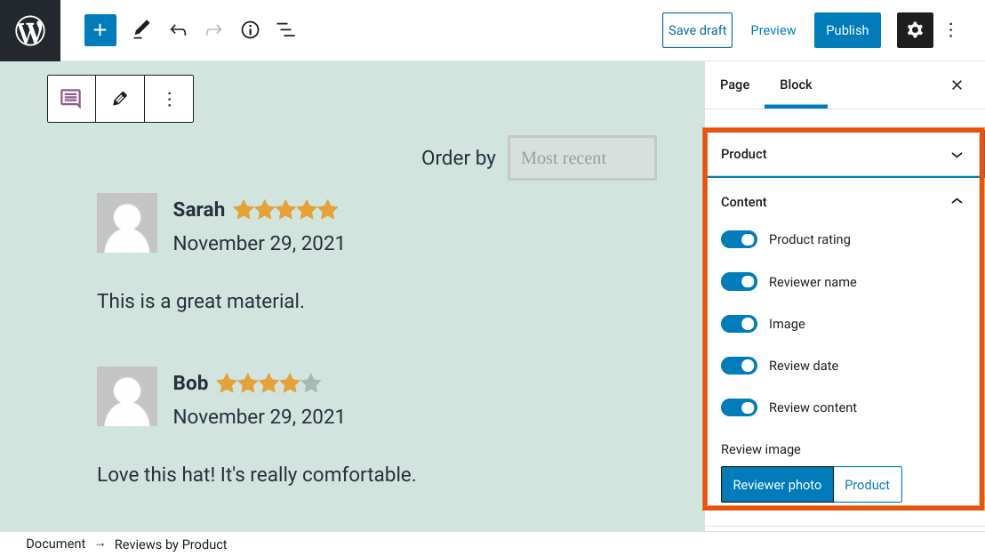
Setarea Produs vă permite să adăugați sau să modificați produsul pentru care afișați recenzii. Sub Conținut , puteți personaliza informațiile pe care le ascundeți sau le afișați. Aceasta include:
- Evaluare produs
- Numele recenzentului
- Imagine
- Data revizuirii
- Examinați conținutul
Mai mult, cu setarea Revizuire imagine , puteți alege, de asemenea, între a afișa fotografia recenzentului sau o imagine a produsului.
În cele din urmă, puteți personaliza setările listei :
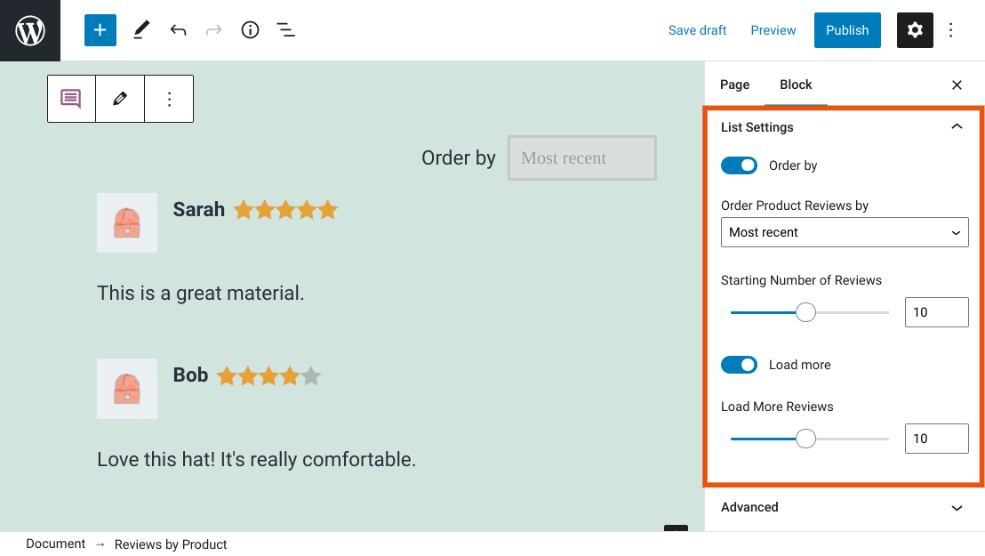
Aici, puteți schimba ordinea recenziilor produselor dvs. De exemplu, puteți utiliza opțiunea cea mai recentă implicită sau o puteți schimba la Evaluarea cea mai mare sau cea mai scăzută . De asemenea, puteți modifica câte comentarii afișate inițial și numărul de mărturii care apar atunci când un utilizator dă clic pe butonul Încarcă mai multe .

Sfaturi pentru utilizarea eficientă a recenziilor după produs WooCommerce Block
După cum puteți vedea, blocul Recenzii după produs WooCommerce este destul de simplu. Cu toate acestea, pentru a vă asigura că îl utilizați în mod eficient, există câteva sfaturi și cele mai bune practici de care ați putea dori să țineți cont.
În primul rând, este esențial să fie ușor pentru clienți să lase recenzii. Acesta este motivul pentru care vă recomandăm să activați funcția de revizuire încorporată a WooCommerce.
Puteți face acest lucru navigând la WooCommerce > Setări din tabloul de bord și apoi selectând fila Produse . Apoi, derulați în jos și faceți clic pe caseta de lângă Activare recenzii:
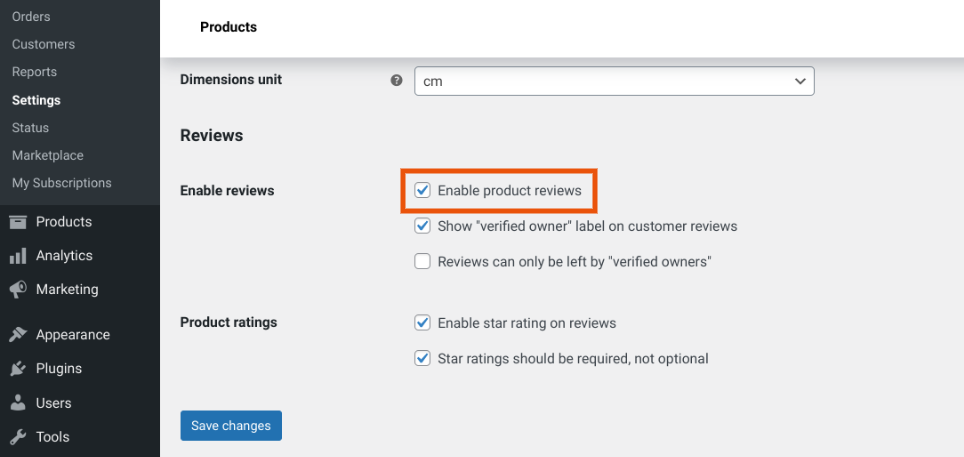
Când ați terminat, nu uitați să salvați modificările. Acum clienții tăi vor putea lăsa cu ușurință recenzii despre produse pentru articolele tale:
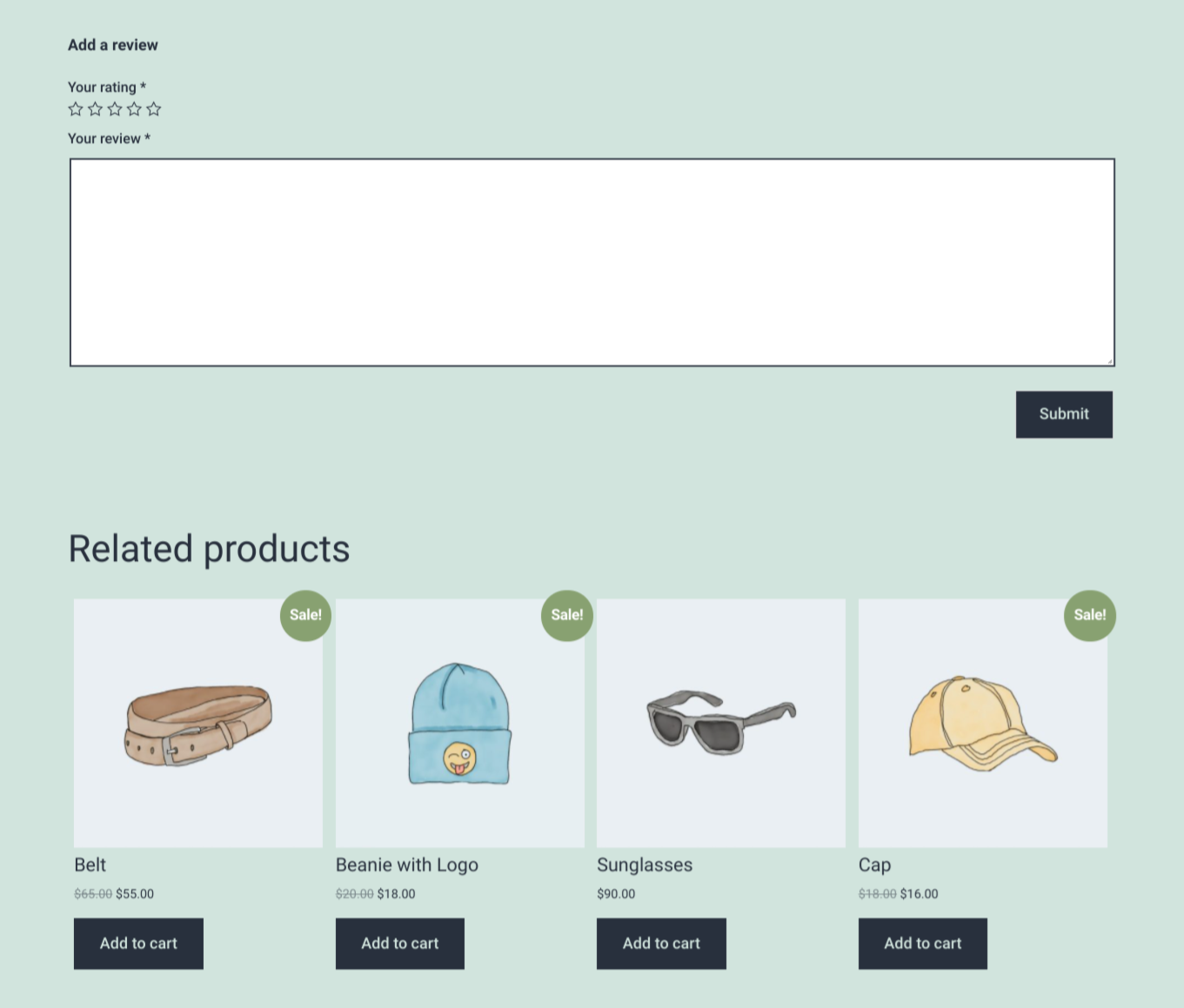
De asemenea, poate doriți să personalizați culoarea recenziilor produselor pentru a le face să iasă mai mult în evidență. Dacă decideți să schimbați culoarea textului, asigurați-vă că selectați ceva care poate fi citit. Vă recomandăm să previzualizați blocul din partea frontală pentru a vă asigura că textul este vizibil pe fundalul temei dvs.:
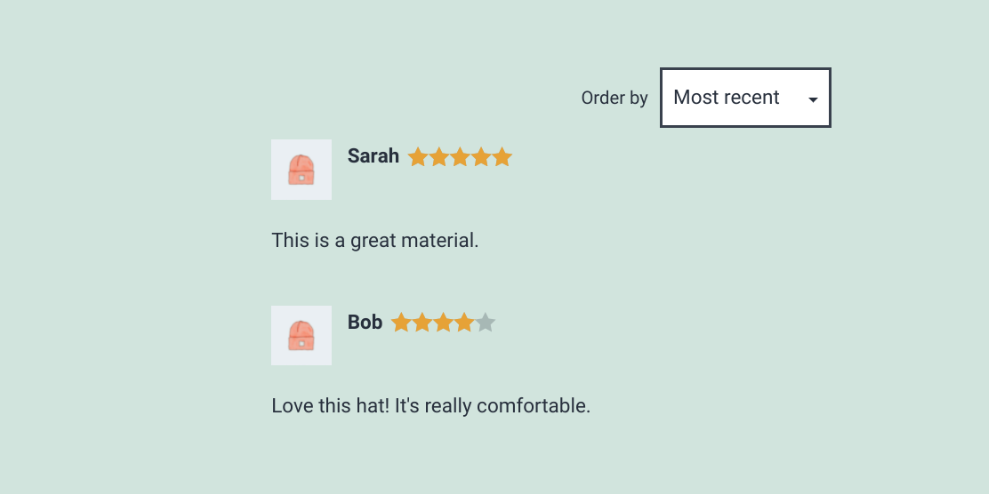
De asemenea, ați putea lua în considerare câte informații doriți să includă recenzia. De exemplu, poate să nu fie necesară afișarea datei. Minimizarea câte detalii conține mărturia dvs. poate ajuta părțile esențiale (recenzia și evaluarea reală) să iasă în evidență și să evite aglomerarea paginii.
Întrebări frecvente despre recenziile după produs Blocul WooCommerce
În acest moment, am discutat în esență tot ce trebuie să știți despre blocul Recenzii pe produs . Cu toate acestea, pentru a ne asigura că am acoperit toate bazele noastre, să încheiem cu câteva întrebări frecvente.
Unde pot folosi recenziile după bloc de produse?
Puteți utiliza blocul Recenzii după produs oriunde pe site-ul dvs. web, care vă permite să accesați Editorul de blocuri. Aceste locații includ paginile și postările dvs. De asemenea, puteți insera elementul ca widget WordPress pentru a-l adăuga în zonele de subsol sau din bara laterală.
Sunt recenziile pe blocul de produse diferite de recenziile pe categorii WooCommerce Block?
Atât Recenziile după produs, cât și Recenziile pe categorii sunt blocuri WooCommerce care pot prezenta recenzii despre articole. Cu toate acestea, ultimul element poate afișa toate recenziile pentru o anumită categorie de produse. De exemplu, ați putea afișa toate mărturiile clienților pentru articolele care se încadrează sub „pălării”, mai degrabă decât o anumită cască pe care o vindeți.
Recenziile după produs vă permite să evidențiați recenziile pentru articolele selectate. În schimb, Recenzii pe categorii vă permite să prezentați mărturii pentru anumite categorii de produse.
Concluzie
Dacă aveți produse foarte apreciate în magazinul dvs. WooCommerce, este o idee inteligentă să vă asigurați că cumpărătorii pot vedea aceste informații. Nu numai că recenziile consumatorilor pot ajuta la creșterea încrederii, dar pot, de asemenea, să stimuleze vânzările.
După cum am discutat în acest articol, una dintre cele mai simple modalități de a vă prezenta recenziile este utilizarea blocului Recenzii în funcție de produs WooCommerce. Afișează toate feedback-urile clienților pentru anumite produse din magazinul dvs. online. În plus, puteți introduce elementul în oricare dintre postările și paginile dvs. și îl puteți personaliza cu ușurință după bunul plac.
Aveți întrebări despre utilizarea blocului Recenzii după produs WooCommerce? Anunțați-ne în secțiunea de comentarii de mai jos!
Imagine prezentată prin vladwel / shutterstock.com
